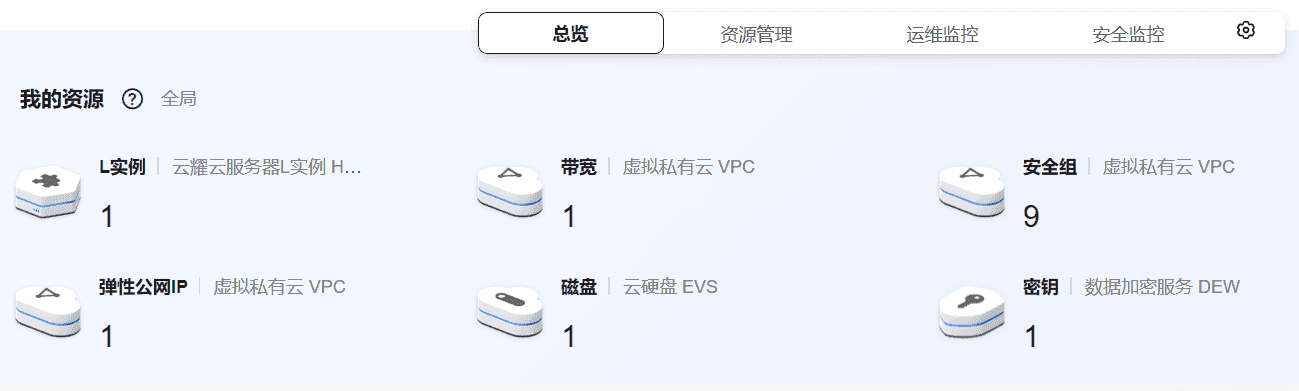
华为云 - 怎么更换或重装云服务器操作系统图文教程
华为云服务器性能很不错,新用户最少只需要花费¥45/年 就能买到一台满足小网站应用的服务器,而且中国大陆区机房还能任选 Linux 或 Windows server操作系统。
那么华为云服务器怎么更换或重装操作系统呢?
初次接触华为云网页平台的用户可能有点生疏,况且华为云服务后台的帮助文档还写的不清不楚,有些地方和界面还对不上,对新手造成一定的困扰。
本站「网联基地」刚购买了华为云耀云服务器L实例,就以此为例操作一遍更换操作系统:Linux --》Windows server 2022
站内链接
华为云采购季
HECS-2核4G服务器只需99元人民币/年
操作步骤
找更换/重装入口
这个入口刚用的时候很自然地以为随便点点都行,结果帮助文档找了一圈跟实际的也不一样,下面跟着图文一起。
登录 华为云服务后台面板,如果有服务器默认会展示如下:

点击「实例」将跳转到实例控制面板,此时该面板操作项中还不包含重装或更换操作系统入口:

继续点击实例面板内的机器,将跳转到「云主机 VM」控制面板,到此才有多个重装功能入口:

在「云主机 VM」控制面板上点击实例后面的 ... 将出现我们要的切换镜像或重装系统功能入口,如上图。
重装系统/切换镜像
找到入口后就可以开始重装系统了,选择自己想更换的系统,然后勾选各种协议,点击立即切换:

如果是海外机房,将不能切换操作系统。在中国地区机房,切换操作系统镜像会有个账单,但放心会自动扣减,最后付款0:


验证码确认后稍等片刻,后台就会将新系统安装完成,可以到前面提到的控制面板更改系统密码,添加 ssh 密钥等操作。

以上就是华为云服务器从 Linux 更换为 Windows server 2022 系统完整的图文教程。至此,华为云服务器切换操作系统,重装系统顺利完成,远程桌面连接上,一台24小时开机不掉线的远程桌面云电脑就诞生了。
高性价比服务器套餐选购
站内链接
华为云服务器值得入手的配置整理
最低35元/年
本文是原创文章,采用CC BY-NC-SA 4.0协议,完整转载请注明来自网联基地[WebUnion BASE]
评论 ()